| Hersteller: | MiniTool Software |
| Webseite: | Website besuchen |
| Preis: | ab 70,21 EUR |
| Lizenz: | Kostenpflichtig, Kostenlos |
| Betriebssystem: | Windows 7, Windows 8, Windows 10, Windows 11, Windows |
| Download-Größe: | keine Angabe |
| Downloadrang: | 17 |
| Datensatz zuletzt aktualisiert: | 31.10.2024 |
| Alle Angaben ohne Gewähr | |
Mit dem MiniTool Partition Wizard lassen sich Partitionen erstellen, vergrößern, verkleinern, formatieren, kopieren, wiederherstellen oder löschen. Vor allem auf großen Speichermedien, wie SSD-Festplatten, können Partitionen beispielsweise für die Trennung von Betriebssystem, Daten und Backup sinnvoll sein.
Welche Version ist die richtige für mich?
- MiniTool Partition Wizard für Windows in der Free-Version ist als Einsteiger-Version gedacht, mit der sich grundlegende Festplatten-Arbeiten erledigen lassen. Zu den Funktionen gehört das Vergrößern, Verkleinern, Teilen sowie Vereinen von Basis-Partitionen und das Kopieren des Betriebssystems von einer MBR-Festplatte auf eine andere MBR-Festplatte.
- Die Professional-Edition kann zusätzlich unter anderem das Dateisystem NTFS in FAT32 konvertieren und die Partitionstabelle von MBR auf GPT umstellen. Entsprechend ist sie für Profi-Anwender gedacht, die tiefergehende Systemarbeiten vornehmen wollen.
- Wenn es noch etwas mehr sein soll, sollte man einen Blick auf die Pro-Luxuriös-Edition werfen. Diese bietet neben allen Funktionen der Professional noch eine Daten- sowie Partitionswiederherstellung an.
- Wer bereits weiß, dass er das Tool ein Leben lang nutzen möchte, erhält nach dem Kauf der Pro-Ultimativ-Edition alle zukünftigen Updates und Upgrades für den MiniTool Partition Wizard kostenlos.
MiniTool Partition Wizard
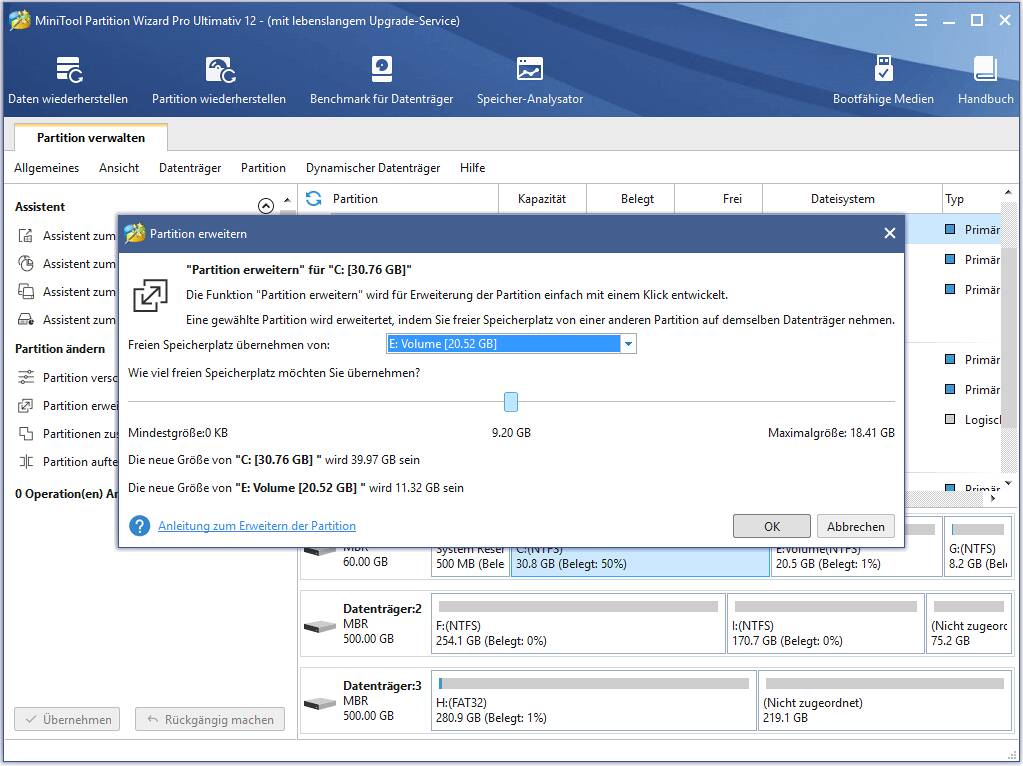
Festplatten sowie SSDs partitionieren und verwalten
MiniTool Partition Wizard kann ein Speichermedium in Partitionen aufteilen und mit einem Dateisystem versehen. Dabei gibt es keine Größenbegrenzung für Partitionen mit FAT32 wie beim Partitionierungs-Werkzeug von Microsoft Windows. Zudem unterstützt MiniTool Partition Wizard die Dateisysteme EXT2, EXT3, EXT4, FAT16, FAT32 sowie NTFS und kann FAT32 in NTFS und zurück umwandeln. Außerdem lässt sich die Partitionstabelle vom Typ MBR in GPT oder umgekehrt ändern.
MiniTool Partition Wizard rettet Daten
MiniTool Partition Wizard kann neben dem Partitionieren die Daten auf beschädigten Partitionen durchaus retten und wiederherstellen. Auch das Kopieren ist möglich, um ein Backup zu erstellen oder um das System auf einen anderen Rechner oder nur eine neue Festplatte zu übertragen.
Freeware mit Basisfunktionen
Welche Funktionen MiniTool Partition Wizard unterstützt, hängt von der verwendeten Version ab. So umfasst die kostenlose Free-Version das Nötigste für Privatanwender, während die kostenpflichtigen Versionen für den kommerziellen Einsatz gedacht sind und Support beinhalten. So kann man mit der kostenpflichtigen Professional-Edition auch mehrere Partitionen zu einer zusammenführen und dynamische Volumen verwalten. Eine umfangreiche Vergleichs-Übersicht der unterschiedlichen Editionen und deren Preise finden sich auf der Herstellerseite.
Häufige Fragen zu MiniTool Partition Wizard
Wir haben einige häufige Fragen zu MiniTool Partition Wizard zusammengestellt, die wir im Folgenden beantworten.
Ist MiniTool Partition Wizard kostenlos?
Ja, aber nur in der Einsteiger-Version Free.
Wie funktioniert MiniTool Partition Wizard?
Die Software ändert die Partitionierung sowie Dateisysteme auf der Festplatte und sorgt dafür, dass bei Verkleinerungen die Dateien auch weiterhin in Ihrer Partition bleiben. Zudem kann man alle gewünschten Änderungen komplett mit der Software planen, bevor diese sie zum Schluss ausführt.
Was ist eine Partition?
Eine Partition ist ein Bereich auf dem Datenträger, der sich mit einem Dateisystem wie Fat32 oder NTFS formatieren lässt, damit sich dort Dateien speichern lassen. Eine Festplatte kann mehrere Partitionen haben, damit man Anwenderdateien wie Fotos und Dokumente sowie verschiedene Betriebssysteme wie Windows und Linux voneinander trennen sowie nutzen kann.
Wie kann man eine neue Festplatte mit MiniTool Partition Wizard partitionieren?
MiniTool Partition Wizard hat eine grafische Oberfläche, auf der man die gewünschten Aufgaben auswählen kann. Zum Partitionieren muss man zuerst die gewünschte Festplatte auswählen und kann in dem unbenutzten Bereich ein neues Volumen mit dem gewünschten Dateisystem wie NTFS anlegen. Ist eine neue Festplatte vorformatiert, so muss man hingegen zuerst die vorhandenen Partitionen löschen oder verkleinern, um einen unbenutzten Bereich zu schaffen.
Gibt es Alternativen zu MiniTool Partition Wizard?
Wer kostenlos Partitionen bearbeiten will, kann alternativ zu GParted greifen. Da die Open-Source-Software GParted auf einer Live-CD erhältlich ist, sind die im Computer vorhandenen Festplatten nicht eingehängt, was umfangreiche Änderungen ermöglicht.
Wie kann man eine Wiederherstellungspartition von Windows löschen?
Eine Wiederherstellungspartition ist auch nur eine Partition. Allerdings sollte man sich gut überlegen, ob man sie löscht, da Windows sie im Fall des Falles zur Wiederherstellung und Reparatur benötigt.
Siehe auch:
Das könnte dich auch interessieren
HDD & SSD partitionieren: Partitionierungssoftware im Vergleich
Festplatten partitionieren ohne Datenverlust
[Werbung] Wie kann man aus dem Papierkorb gelöschte Dateien wiederherstellen
Liste: Geräte mit eSIM-Unterstützung
Diese Smartphones und Tablets bieten eine eSIM-Funktion
▶️ Beste eSIM-Tarife für Japan (Reise & Urlaub)
Günstigste eSIM-Anbieter für den Japan-Aufenthalt
 MiniTool Partition Wizard
MiniTool Partition Wizard
Kommentare
{{commentsTotalLength}} KommentarKommentare
{{line}}